cad查找替换怎么做?
发布时间:2021年09月15日 15:22
我们在使用cad软件绘制或者修改图纸的时候,有时候图纸里边的一些内容需要进行批量的替换操作,我们都知道,在其他办公软件中,我们可以轻松完成查找替换操作,那么,cad软件中的查找替换到底怎么操作呢?下边,我们就演示一下cad查找替换的操作方法,希望对你有所帮助和启发哦!
1、首先,我们先打开我们电脑里的cad软件,我们可以随意使用一张图纸,进行演示操作。
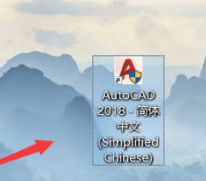
2、随后,我们输入FIND,这个单词是查找命令的快捷键,find这个单词是很简单的单词,其实就是英文查找的意思。
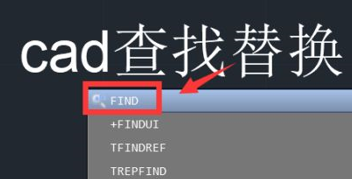
3、下边,我们需要在查找内容内输入我们需要查找的名称,如果需要进行相应内容的替换的话,还需要输入替换的内容,点击替换选项。
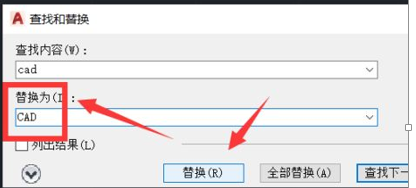
4、之后,我们就可以看到,在cad软件中,这个命令跟我们在word等办公软件中进行查找替换的操作步骤基本是一样的。
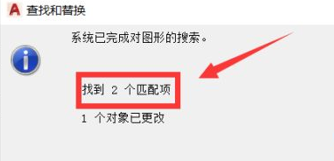
怎么样?在cad查找替换的过程中,小伙伴们是不是发现只要我们记住快捷命令,完成查找替换并不复杂!其实,在查找替换的对话框里边,内容的输入和处理其实和我们word办公软件使用上是一样的,如果你还没有掌握,可以找一张图纸操练起来!
本篇文章使用以下硬件型号:联想小新Air15;系统版本:win10;软件版本:AutoCAD2018。


